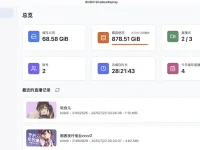很多小伙伴已经将自己的电脑升级到了win11,对音效有要求的用户就会有在win11安装杜比音效的需求,今天为大家带来的这个win11杜比音效下载及安装教程,就能实现win11杜比音效。
win11杜比音效下载及安装教程
1、下载杜比音效,将文件解压出来(下载地址:https://url24.ctfile.com/f/2789324-562368097-6b4936 密码1002)
2、卸载Realtek声卡驱动及杜比音效插件(凡是声卡驱动一律卸载)让接下来安装的杜比完全接收声卡。
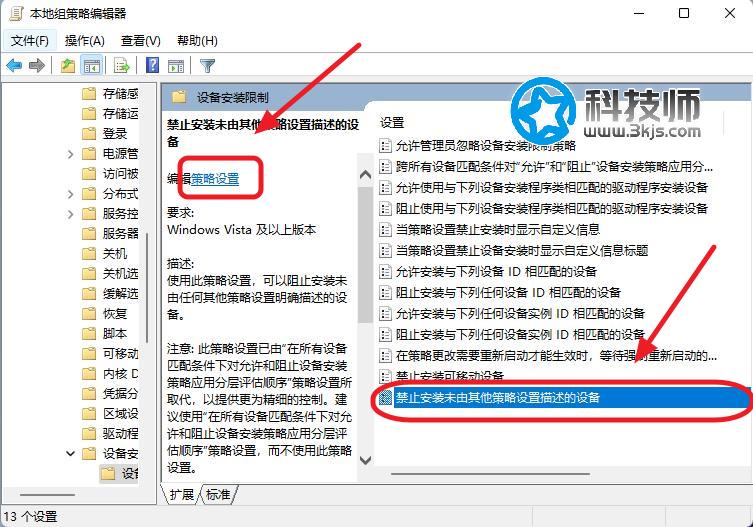
3、运行gpedit.msc依次进入-管理模板-系统-设备安装-设备安装限制,如上图所示。
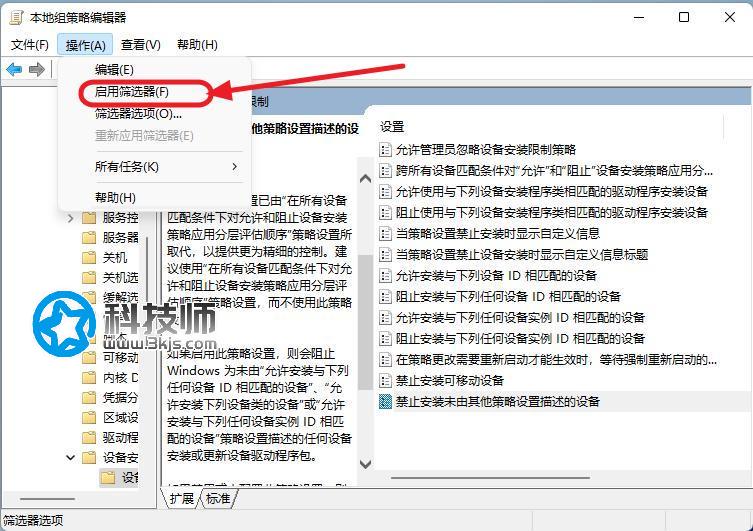
4、“禁止安装未由其他策略设置描述的设备设置”这个选项,点击左边箭头 策略设置-设置为启用筛选器,确定后退出。
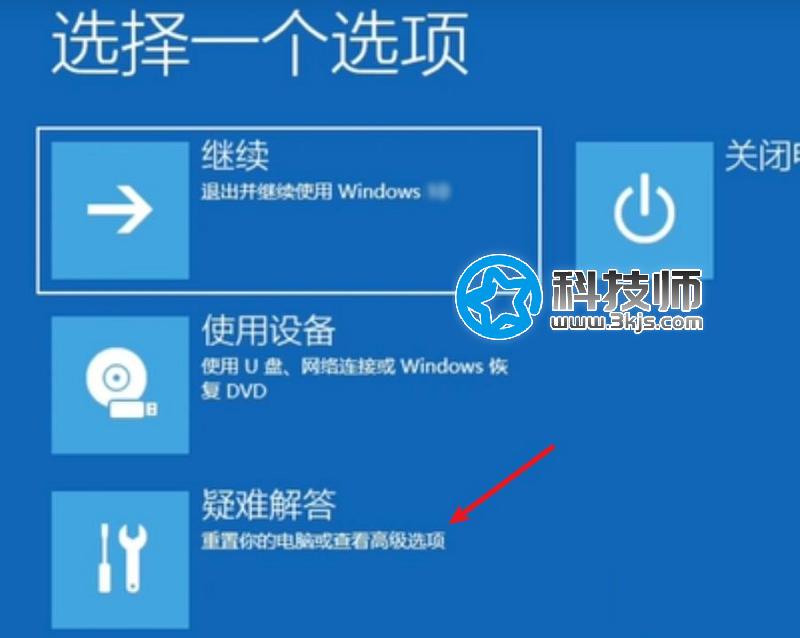
5、下一步 按win键 出来菜单后按住shift(不要松开shift键)并重启电脑,重启界面会出现”疑难解答”,进入“启动设置”,等待重启,选择用驱动程序强制签名。
6、按照前述3、4两步再次进入策略组页面,选中箭头所示选中(禁止安装未由其他策略设置描述的设备设置, 策略设置为禁用并确定退出,这是为了确保策略组已经被关闭。
检查一下声卡驱动是否被卸载。因为win10有安装默认声卡驱动机制,所以现在将win10自动安装的声卡驱动卸载掉。
8、现在开始安装杜比音效:
首先安装DHT.msi,让软件自行解压到C:\DRIVERS\WIN\DOLBY,出现以下界面时去掉勾,然后点finish
然后运行 C:\DRIVERS\WIN\DOLBY \x64(32位进x86)\DTPC.msi(其他的msi不用管),版本选择“DHT (Release)。
然后运行C:\DRIVERS\WIN\DOLBY \x64(32位进x86)\Drivers,版本选择“DHT(Release)”,完成安装即可。
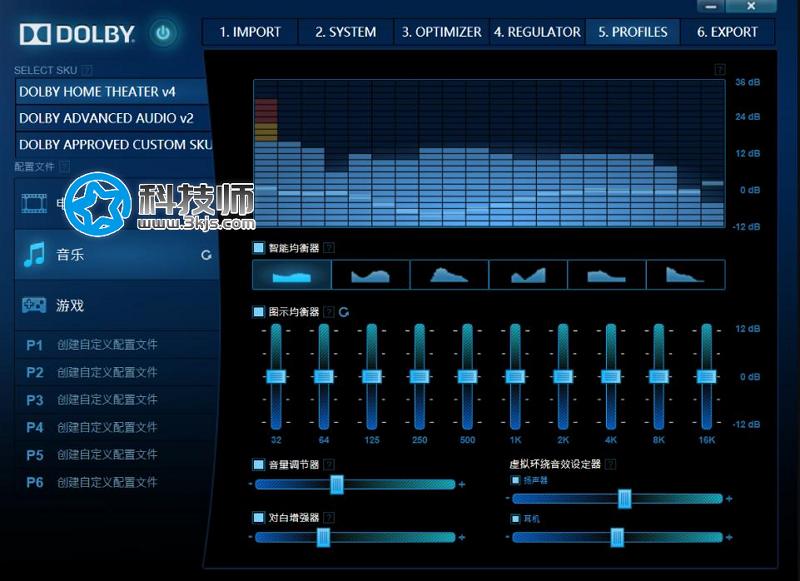
这样win11杜比音效已经算是安装完成了,尽情享受杜比音效吧!